Om du är en IT-expert vet du att du inte kan lägga till bokmärken i Chrome på Windows PC. Men varför är detta? Jo, anledningen är att Chrome på Windows inte stöder bokmärkesfunktionen. Detta beror på att Chrome är en webbläsare och inte ett traditionellt skrivbordsprogram. Så om du vill bokmärka dina favoritwebbplatser måste du använda en annan webbläsare, som Firefox eller Internet Explorer. Lyckligtvis finns det många andra bra webbläsare där ute som stöder bokmärken. Så om du letar efter en webbläsare som stöder den här funktionen, se till att kolla in vår lista över de bästa webbläsarna för Windows.
om du är kan inte lägga till bokmärken i chrome på din Windows-dator, ger det här inlägget vägledning om vad du kan göra för att lösa problemet och framgångsrikt skapa eller redigera Chrome-bokmärken.

Hur lägger man till bokmärken i Chrome?
För att bokmärka Chrome på en Windows-dator kan du ange webbadressen till webbsidan du vill bokmärka i adressfältet. När du har öppnat sidan klickar du på knappen Stjärna ikonen bredvid webbadressfältet. Alternativt öppnar du målwebbsidan, klickar på knappen Ctrl+D snabbtangenten och klicka sedan på Slutför.
Vissa användare kan dock inte lägga till, visa eller redigera bokmärken i sin Chrome-webbläsare. Nu kan det här problemet orsakas av olika orsaker som oseriösa webbläsartillägg, skadad cache, skadad användarprofil, skadade inställningar och inställningsdata eller felaktig installation av Chrome.
Innan du går vidare till lösningarna rekommenderar vi att du kontrollerar den valda mappen för att lägga till bokmärket. Vissa användare har valt Mobila bokmärken mapp när du lägger till dina bokmärken. Följaktligen kunde de inte se sina nyligen tillagda bokmärken på sin dators instrumentpanel. Därför, i så fall, klicka på stjärnknappen för att lägga till bokmärket och sedan under En mapp alternativ, välj Bokmärkesfält mapp. Om bokmärkesfältet är fullt, klicka på pilknappen för att komma åt nya bokmärken.
Det går inte att lägga till bokmärken i Chrome på Windows PC
Om du inte kan lägga till, visa eller redigera bokmärken, eller om bokmärkeshanteraren inte fungerar korrekt i webbläsaren Chrome på Windows PC, kan du följa dessa korrigeringar för att lösa problemet:
- Uppdatera din Chrome-webbläsare.
- Starta om din dator.
- Slå på bokmärkesfältet.
- Byt namn på bokmärkesfil
- Ta bort gamla bokmärken och försök lägga till dem igen.
- Inaktivera dina tillägg och ta bort problematiska tillägg.
- Se till att Chrome-bokmärkessynkronisering är aktiverad.
- Ta bort Chrome-webbläsarens cache.
- Skapa en ny användarprofil i Chrome.
- Återställ eller avinstallera och installera om Chrome.
1] Uppdatera din Chrome-webbläsare
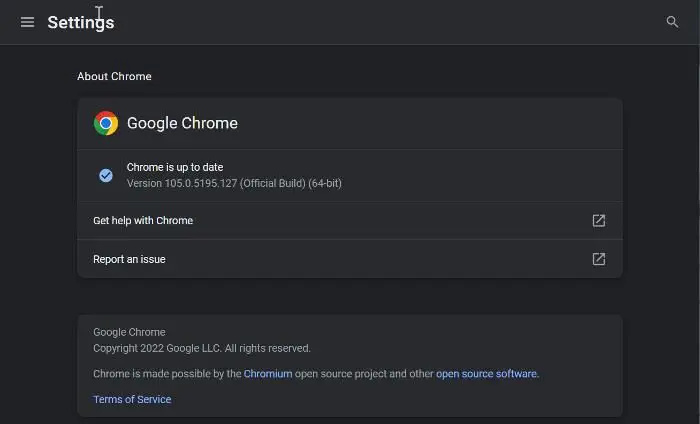
För att uppdatera Chrome öppnar du webbläsaren, klickar på menyknappen med tre punkter och klickar Hjälp > Om Google Chrome alternativ. Det kommer sedan att börja leta efter tillgängliga uppdateringar och om det finns några tillgängliga uppdateringar kommer det att ladda ner dem. Efter att ha gjort det, starta om din webbläsare för att installera nya uppdateringar och se sedan om problemet är åtgärdat.
2] Starta om din dator
Ibland kan detta vara ett tillfälligt fel eller ett problem som bör åtgärdas med en enkel omstart. Därför bör du starta om datorn först och sedan starta Chrome och prova att bokmärka sidorna eller öppna bokmärkeshanteraren.
Ansluten: Chrome-bokmärken försvann eller visas inte
3] Aktivera bokmärkesfältet
Kontrollera om du har aktiverat våra bokmärken eller inte. Du kan ha gömt bokmärkesfältet i Chrome så att du inte kan se dina bokmärken och antar att du inte kan lägga till ett bokmärke. För att göra detta, följ dessa steg:
- Öppna först Chrome och klicka på menyknappen med tre punkter.
- Välj nu inställningar alternativ från alternativet som visas och gå till Utseende fliken på den vänstra panelen.
- Efter det slå på strömbrytaren förknippad med Visa bokmärkesfältet alternativ.
4] Byt namn på bokmärkesfilen.
Det här problemet kan vara relaterat till en skadad bokmärkesfil. Så i det här fallet kan du försöka byta namn på bokmärkesfilen som är lagrad på din dator och sedan se om problemet är löst. Så här gör du:
- Se till att Chrome inte körs i bakgrunden.
- Tryck sedan på Win + R för att öppna kommandofönstret Kör och skriv Applikationsdata i en öppen låda.
- På platsen som öppnas, navigera till den lokala mappen och öppna sedan Google > Chrome > Användardata mapp.
- Gå sedan till användarprofilmappen och hitta Bokmärken och Bookmarks.bak filer och säkerhetskopiera dessa filer för att vara säkrare.
- Byt namn nu Bokmärken fil in Bokmärken.gammal och Bookmarks.bak Till Bokmärken .
- När du har gjort det startar du om Chrome och försöker skapa bokmärken för att se om problemet är löst.
Om problemet kvarstår, gå vidare till nästa korrigering.
Ser: Hur återställer jag det saknade översta verktygsfältet i Chrome?
5] Ta bort dina gamla bokmärken och försök lägga till dem igen.
Du kan också prova att ta bort befintliga bokmärken från Chrome, starta om webbläsaren och sedan lägga till nya bokmärken igen. Det här är en lösning som kan hjälpa dig att lägga till bokmärken i Chrome.
Ansluten: Google Chrome-synkronisering fungerar inte
skillnaden mellan wpa och wep
6] Inaktivera dina tillägg och ta bort problematiska tillägg.
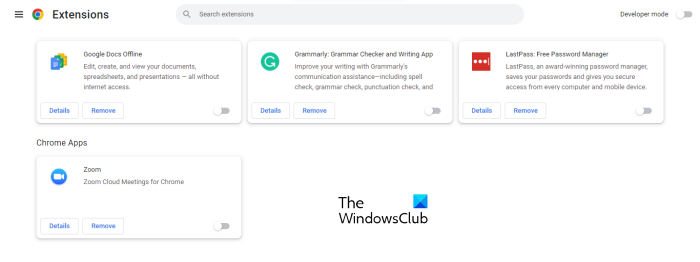
Nästa sak du kan göra är att inaktivera dina tillägg i Google Chrome. Vissa misstänkta pr-bedrägeritillägg kan störa din webbläsares normala funktion och orsaka problem med bokmärken.
- Öppna webbläsaren Google Chrome, ange chrome://extensions i adressfältet och tryck på Enter.
- På sidan Tillägg inaktiverar du alla tillägg genom att växla till lämplig brytare.
- Kontrollera nu om du kan bokmärka sidor nu och om Bokmärkshanteraren fungerar bra eller inte.
Om dina bokmärken fungerar bra efter att du har inaktiverat tillägg i Chrome kan du vara säker på att en eller flera tillägg är den främsta boven. Nu kan du börja aktivera dina tillägg en efter en och sedan analysera vad som orsakar problemet.
När du har hittat det problematiska tillägget kan du använda Radera för att ta bort tillägget permanent.
Läsa: Chrome JavaScript fungerar inte, uppdateras eller laddas inte.
7] Se till att Chrome-bokmärkessynkronisering är aktiverad
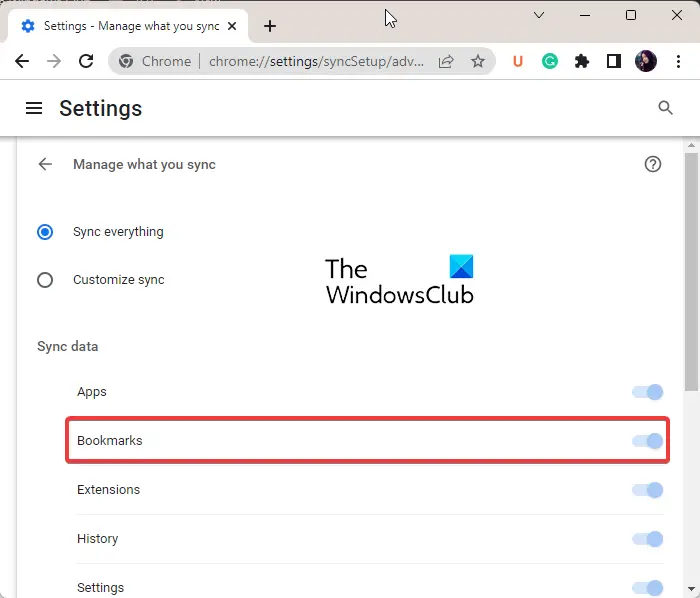
Om ditt problem är att Chrome-bokmärken inte sparas i molnet kan detta gälla dig. Bokmärken kanske inte sparas om du har inaktiverat bokmärkessynkronisering i Chrome. Aktivera därför bokmärkessynkronisering enligt följande:
- Öppna Chrome, tryck på menyknappen med tre punkter och välj inställningar alternativ från menyn som visas.
- Klicka nu på Sync och Google-tjänster alternativet och klicka sedan på Hantera vad du synkroniserar alternativ.
- Efter det kan du välja Synkronisera alla möjligheten att synkronisera allt innehåll.
- Men om du bara vill synkronisera valda objekt klickar du på knappen Konfigurera synkronisering alternativet och slå på Bokmärken växla.
- Efter det, kontrollera om du kan spara Chrome-bokmärken eller inte.
8] Ta bort Chrome Browser Cache
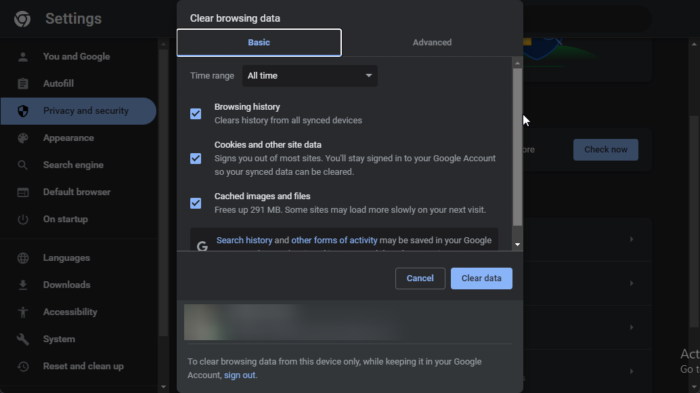
Du kan ha problem med dina bokmärken i Chrome på grund av en skadad cache. Rensa webbläsarens cache och se om problemet är åtgärdat.
- Öppna Chrome och klicka på menyalternativet med tre punkter.
- Klicka nu på Ytterligare verktyg alternativet och klicka på Rensa surfhistoriken alternativ.
- Om du snabbt vill rensa datavyalternativet, tryck på Ctrl+Skift+Del.
- Ställ sedan in tidsintervallet till Hela tiden i den nyöppnade dialogrutan.
- Välj nu Cachade bilder och filer kryssruta och andra dataflaggor som du vill ta bort.
- Klicka på Radera data knappen och cachad data kommer att tas bort från din webbläsare.
- Efter att ha gjort det kan du öppna webbläsaren Chrome igen och kontrollera om problemet är åtgärdat.
Läsa: Hur man skapar ett bokmärke för att starta om Chrome, Edge eller Opera ?
9] Skapa en ny användarprofil i Chrome.
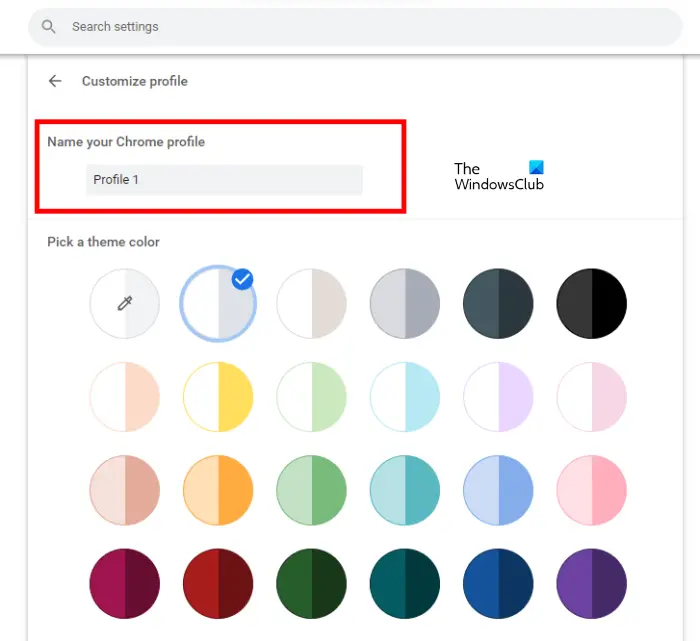
Om du fortfarande inte kan lägga till bokmärken i Chrome kan problemet vara relaterat till din nuvarande användarprofil. Användarprofiler är vanligtvis skadade och orsakar sådana problem i webbläsaren. Därför kan du i det här fallet skapa en ny ny användarprofil och sedan kontrollera om problemet är borta.
- För att göra detta, öppna Chrome och klicka på användarprofilikonen i det övre högra hörnet.
- Klicka nu på knappen Lägg till och klicka sedan på knappen Att komma in för att logga in på ett annat Google-konto. Eller så kan du också klicka på knappen Fortsätt utan konto knappen för att fortsätta utan en.
- Lägg sedan till ett namn, välj en temafärg, välj en profilbild och fyll i andra detaljer.
- Klicka slutligen på knappen 'Slutför' för att skapa en ny användarprofil.
- Nu kan du börja lägga till och hantera dina bokmärken i Chrome och se om problemet är löst eller inte.
Läsa: Hur slutar jag redigera bokmärken i Chrome?
10] Återställ eller avinstallera och installera om Chrome
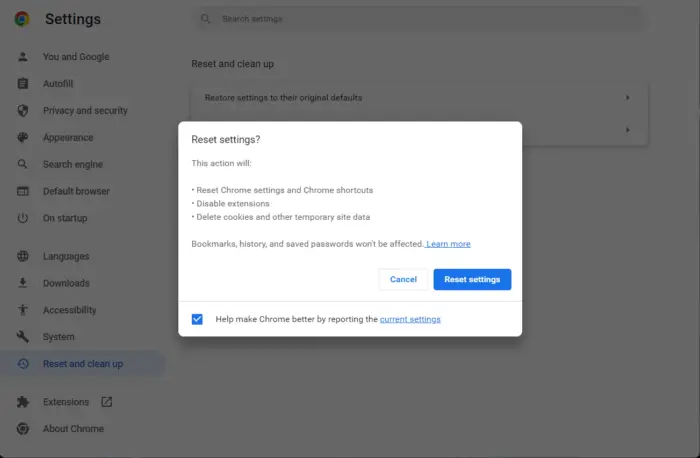
Nästa korrigering du kan tillämpa är att återställa webbläsaren Google Chrome. Det kan finnas viss korruption i webbläsaren som bara kan åtgärdas genom att starta om Chrome. Återställningen återställer Chrome till sitt ursprungliga tillstånd utan några inställningar. När du har återställt Chrome till dess ursprungliga tillstånd kommer du att kunna skapa nya bokmärken. Men om du fortfarande inte kan, har vi en annan lösning som borde hjälpa dig. Så låt oss gå vidare till nästa lösning.
hur man öppnar flera länkar samtidigt
Om detta inte hjälper är den sista utvägen att helt avinstallera den och sedan ladda ner och installera den senaste versionen.
Vad är kortkommandot för att spara bokmärken i Chrome?
För att spara ett bokmärke i Chrome kan du använda kortkommandot Ctrl+D. Om du vill spara alla öppna flikar som bokmärken i en ny mapp kan du trycka på snabbtangenten Ctrl+Skift+D. Om du vill öppna bokmärkeshanteraren kan du snabbt trycka på tangentkombinationen Ctrl+Skift+O. Om du vill visa eller dölja bokmärkesfältet trycker du på Ctrl+Skift+B.














